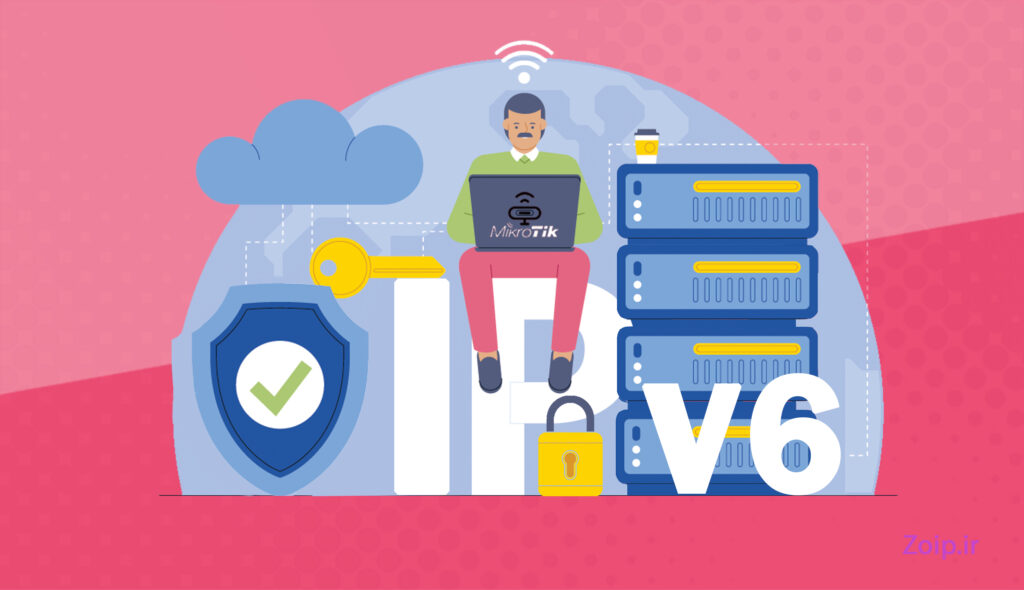اگر تا حالا با کمبود آدرس IP در شبکههایتان مواجه شدهاید، میدانید که IPv4 با 4.3 میلیارد آدرس محدودیت دارد! 😓 اینجا IPv6 با آدرسدهی 128 بیتی و ظرفیت بیش از 340 اُندسیلون آدرس وارد بازی میشود. در سرورهای مجازی میکروتیک، باید بهصورت دستی IPv6 را فعال و پیکربندی کنید. این کار نهتنها شبکه شما را برای آینده آماده میکند، بلکه امکان اتصال امنتر و سریعتر را فراهم میکند. در این مقاله، مراحل تنظیم IPv6 در میکروتیک را با استفاده از Winbox و ترمینال، قدمبهقدم توضیح میدهیم. 🚀
✅ پیشنیازها: برای تنظیم IPv6 در میکروتیک چه چیزهایی نیاز دارید؟
قبل از شروع، بیایید مطمئن شویم همهچیز برای پیکربندی IPv6 آماده است:
- ✅ دستگاه میکروتیک با RouterOS: باید یک روتر میکروتیک با نسخهای از RouterOS که از IPv6 پشتیبانی میکند (حداقل نسخه 6.x، ترجیحاً 7.x) داشته باشید.
- 🖥 دسترسی به ابزارهای مدیریت: برای اعمال تنظیمات، به Winbox و/یا ترمینال (از طریق SSH) نیاز دارید.
- 📡 اتصال به ISP: مطمئن شوید ISP شما از IPv6 پشتیبانی میکند و اطلاعات آدرسدهی (مثل آدرس IPv6 و گیتوی) را ارائه داده است.
- 🔵 دسترسی ادمین: باید با حساب کاربری ادمین (که رمز آن را میدانید) به روتر وارد شوید.
- ⚠️ بکآپ تنظیمات: قبل از تغییرات، از تنظیمات فعلی روتر بکآپ بگیرید تا در صورت نیاز به حالت اولیه برگردید.
- 💡 اطلاعات شبکه: آدرس IPv6 (مثلاً 2001:41d0:a:4e78:ff:ff:cff2:ffa1) و گیتوی IPv6 (مثلاً 2001:41d0:000a:4eff:00ff:00ff:00ff:00ff) از ISP ضروری است.
🛠 مراحل تنظیم IPv6 در میکروتیک: راهنمای قدمبهقدم
حالا که پیشنیازها را آماده کردهاید، وقت آن است که IPv6 را در میکروتیک تنظیم کنیم! در این بخش، مراحل را با استفاده از Winbox و ترمینال، بر اساس تجربه عملی، توضیح میدهم. با من همراه باشید! 🚀
🛠گام 1: فعالسازی پشتیبانی IPv6
ابتدا باید مطمئن شوید که IPv6 در سیستم فعال است:
- 🔵 از طریق Winbox:
- نرمافزار Winbox را باز کنید و با وارد کردن آدرس IP روتر، نام کاربری و رمز عبور ادمین، به دستگاه متصل شوید.
- از منوی سمت چپ به IP > IPv6 بروید.
- در تب General، تیک گزینه Enabled را بزنید (اگر خاموش است).
- تغییرات را با کلیک روی OK ذخیره کنید.
- برای اعمال تغییرات، روتر را ریاستارت کنید (از System > Reboot). ✅
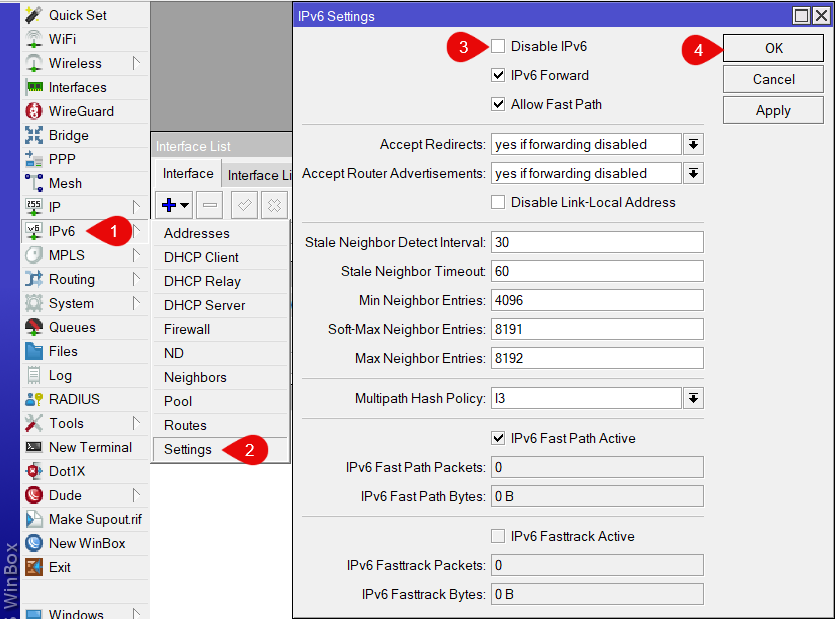
- 🔵 از طریق ترمینال:
- از طریق SSH یا کنسول به روتر متصل شوید.
- دستور زیر را وارد کنید:
/ipv6 settings set disable-ipv6=no-
- برای ذخیره و ریاستارت (در صورت نیاز):
/system reboot-
- بعد از ریاستارت، دوباره وارد شوید. ✅
- 💡 نکته: ابتدا دستور زیر وضعیت فعلی IPv6 را چک کنید.
/ipv6 settings print
- اگر disable-ipv6: yes بود، این دستور آن را به no تغییر میدهد.
🛠 گام 2: تنظیم اینترفیس وایرلس برای IPv6
اگر از وایرلس استفاده میکنید، باید اینترفیس را آماده کنید:
- 🔵 از طریق Winbox:
- به منوی Wireless بروید.
- اینترفیس وایرلس فعال (مثلاً wlan1) را پیدا کنید و دوبار کلیک کنید.
- در تب IPv6، تیک گزینه مربوطه را بزنید (اگر موجود است).
- روی OK کلیک کنید تا تغییرات ذخیره شود. ✅
- 🔵 از طریق ترمینال:
- دستور زیر را برای فعالسازی IPv6 روی اینترفیس وایرلس اجرا کنید:
/interface wireless set wlan1 ipv6=yes-
- (بهجای wlan1، نام اینترفیس خود را وارد کنید.)
🛠 گام 3: اضافه کردن آدرس IPv6
حالا باید آدرس IPv6 را به اینترفیس اختصاص دهید:
- 🔵 از طریق Winbox:
- به IP > IPv6 > Addresses بروید.
- روی دکمه + (Add) کلیک کنید.
- Address: آدرس IPv6 که ISP به شما داده (مثلاً 2001:41d0:a:4e78:ff:ff:cff2:ffa1/64) را وارد کنید.
- Interface: اینترفیسی که میخواهید آدرس به آن اختصاص دهید (مثلاً ether1) را انتخاب کنید.
- روی OK کلیک کنید تا اعمال شود. ✅
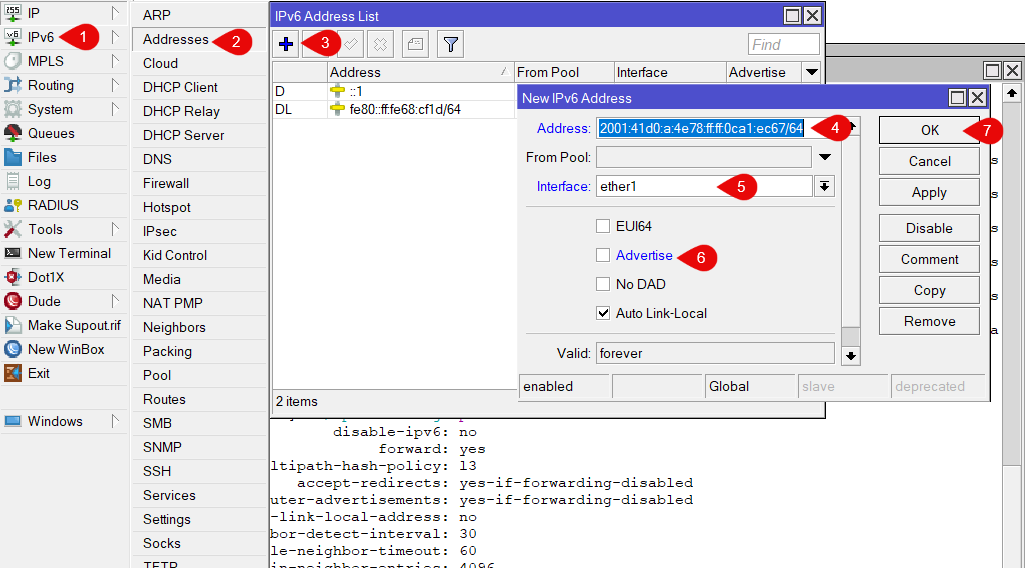
- 🔵 از طریق ترمینال:
- دستور زیر را وارد کنید:
/ipv6 address add address=2001:41d0:a:4e78:ff:ff:cff2:ffa1/64 interface=ether1-
- address: آدرس IPv6 که ISP ارائه داده است (پیشوند /64 فرض شده؛ اگر متفاوت است، از ISP بپرسید).
- interface: نام اینترفیس موردنظر.
🛠 گام 4: تنظیم DHCPv6 Client (در صورت نیاز)
اگر ISP از DHCPv6 برای تخصیص آدرس استفاده میکند، باید آن را غیرفعال یا مدیریت کنید:
- 🔵 از طریق Winbox:
- به IP > IPv6 > DHCP Client بروید.
- اگر کلاینتی فعال است (مثلاً روی ether1)، آن را انتخاب کنید و دکمه Disable را بزنید.
- 🔵 از طریق ترمینال:
- دستور زیر را اجرا کنید تا همه کلاینتهای DHCPv6 غیرفعال شوند:
/ipv6 dhcp-client disable [find]-
- اگر خطایی مثل “no such item” دیدید، یعنی DHCPv6 فعال نبوده و میتوانید ادامه دهید. ✅
- 💡 نکته: غیرفعال کردن DHCPv6 مانع از بازنشانی خودکار گیتوی میشود.
🛠 گام 5: تنظیم روتینگ IPv6
بعد از اضافه کردن IPv6 معمولا این Route به طور خودکار اضافه خواهد شد، اگر روت اضافه نشده بود:
- 🔵 از طریق Winbox:
- به IP > IPv6 > Routes بروید.
- روی دکمه + کلیک کنید.
- Gateway: آدرس گیتوی که ISP ارائه داده (مثلاً 2001:41d0:000a:4eff:00ff:00ff:00ff:00ff) را وارد کنید.
- روی OK کلیک کنید تا اعمال شود. ✅
- 🔵 از طریق ترمینال گیتوی جدید را اضافه کنید:
/ipv6 route add gateway=2001:41d0:000a:4eff:00ff:00ff:00ff:00ff distance=1-
- بعد از تنظیم، وضعیت را چک کنید:
/ipv6 route print- 💡 نکته: اگر گیتوی تغییر نکرد، ممکنه بهخاطر روتهای دینامیک باشه؛ فاصله (distance) 1 اولویت بالاتری میده.
🛠 گام ششم: اضافه کردن DNS IPv6 گوگل در میکروتیک (در صورت نیاز)
برای تنظیم DNS IPv6 گوگل (که آدرسهاش 2001:4860:4860::8888 و 2001:4860:4860::8844 هستن)، این مراحل رو دنبال کن:
- 🔵 از طریق Winbox:
- به IP > IPv6 > DNS برو.
- توی بخش Servers، آدرسها رو وارد کن: 2001:4860:4860::8888 و 2001:4860:4860::8844 (با کاما جدا کن).
- تیک گزینه Use DNS رو بزن.
- روی OK کلیک کن و تغییرات رو ذخیره کن.
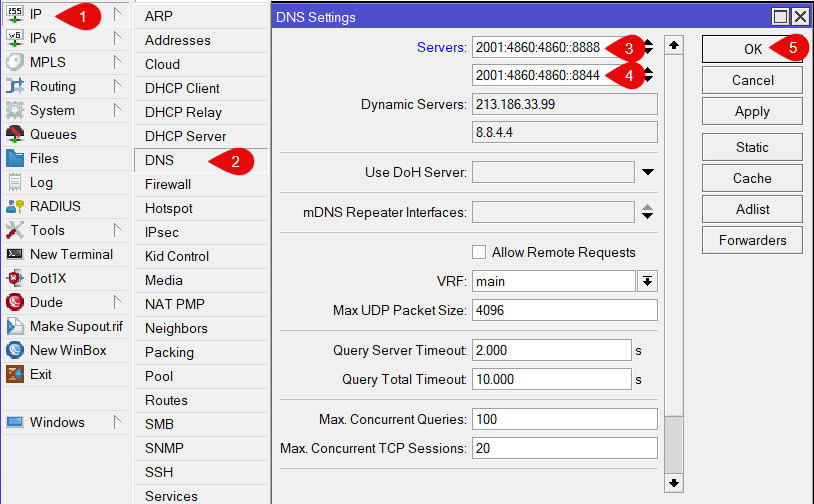
- 🔵 از طریق ترمینال:
- دستور زیر رو وارد کن تا DNSها رو به تنظیمات IPv6 اضافه کنی:
/ipv6 dns set servers=2001:4860:4860::8888,2001:4860:4860::8844 use-dns=yes-
- این دستور دو سرور DNS گوگل رو ست میکنه و استفاده از DNS رو فعال میکنه.
- بعد از اجرا، نتیجه رو چک کن:
/ipv6 dns print🛠 گام هفتم: تست اتصال IPv6
بعد از تنظیمات، اتصال را تست کنید:
- 🔵 از طریق Winbox:
- به Tools > Ping بروید.
- Address: آدرس IPv6 مثل 2001:4860:4860::8888 (سرور گوگل) را وارد کنید.
- روی Start کلیک کنید و نتیجه را بررسی کنید. ✅
- 🔵 از طریق ترمینال:
- دستور زیر را وارد کنید:
/ping 2001:4860:4860::8888-
- اگر پاسخ دریافت کردید (مثلاً زمان پاسخدهی در میلیثانیه)، تنظیمات درست است. اگر “no route to host” دیدید، گیتوی یا اتصال ISP رو چک کنید.
- 🔵 از طریق ترمینال زیر پینگ IPv6 رو بگیرید:
https://tools.keycdn.com/ipv6-ping
- 💡 کاربرد: این تست تأیید میکند که روتر شما به اینترنت IPv6 متصل شده است.
🔒 نکات و هشدارهای مهم در تنظیم IPv6
برای اینکه تنظیمات IPv6 بهدرستی کار کند و امنیت حفظ شود، به این نکات توجه کنید:
- ⚠️ پشتیبانی ISP: اگر ISP شما IPv6 را پشتیبانی نمیکند، تنظیمات بینتیجه خواهد بود؛ با پشتیبانی ISP هماهنگ کنید.
- 🔒 فایروال IPv6: بعد از فعالسازی، فایروال IPv6 را تنظیم کنید (در IP > IPv6 > Firewall) تا از حملات محافظت شوید.
- 🛠 بررسی نسخه RouterOS: اگر با خطا مواجه شدید، مطمئن شوید نسخه RouterOS شما بهروز است (مثلاً 7.12.1 یا بالاتر).
- 🔴 تست تدریجی: تغییرات را مرحلهبهمرحله اعمال کنید و بعد از هر مرحله تست کنید تا مشکل را سریع پیدا کنید.
- ⚠️ امنیت ورود: هشدارهای “login failure” از IPهای خارجی (مثل 143.110.237.160 یا 31.202.87.158) نشون میده روتر در معرض حمله brute-force هست؛ فایروال رو تقویت کن (مثلاً با بلاک کردن پورتهای غیرضروری).
- ⚠️ ذخیره تنظیمات: همیشه بعد از تغییرات، با دستور /system save یا گزینه Save در Winbox تنظیمات را ذخیره کنید.
🎯 نتیجهگیری: با IPv6 در میکروتیک، شبکه خود را به آینده ببرید!
تنظیم IPv6 در میکروتیک مثل باز کردن در بهسوی دنیای جدید شبکههاست! 🌟 با این پروتکل، میتوانید:
- 🔺 آدرسهای نامحدود داشته باشید: دیگر نگران کمبود IP نباشید.
- 🔺 اتصال امنتر برقرار کنید: ویژگیهای امنیتی IPv6 به شما کمک میکند.
- 🔺 سازگاری با تکنولوژی جدید را تضمین کنید: دستگاههای مدرن از IPv6 پشتیبانی میکنند.
با تجربه عملی که توی این مقاله به اشتراک گذاشتیم (مثل رفع مشکل گیتوی و غیرفعال کردن DHCPv6)، حالا میتوانید شبکه خود را برای آینده آماده کنید و از پتانسیلهای این پروتکل بهره ببرید. 🚀
💡 پیشنهاد ویژه: برای مدیریت بهتر شبکه و پشتیبانی از IPv6، به زیرساختی قوی نیاز دارید. با خرید سرور مجازی، سرور اختصاصی، هاست، دامنه یا لایسنس از زویپ سرور، میتوانید شبکهای مدرن و پایدار بسازید. همین حالا به وبسایت زویپ سرور سر بزنید و با انتخاب سرویس مناسب، شبکه خود را ارتقا دهید! 🎉